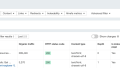この記事はAhrefs公式サイト内【Academy】内、【Ahrefsの使い方】のページの日本語訳です。
原文:How to use the Overview report
[概要] には、特定のクロールにおける Web サイトのすべてのページ上および技術的な SEO の問題のトップレベルのビューが表示されます。

以下に、このレポートの実用的な使用方法をいくつか示します。
ウェブサイトのヘルススコアを確認する
ヘルス スコアは、サイト上のエラーのない内部 URL の割合を反映します。

この数値を取得するには、エラーのない内部 URL の数を取得し、それを内部 URL の総数で割って、100 を乗算してパーセンテージを取得します。
これは、Web サイトの技術的なパフォーマンスが良好かどうかを確認する簡単な方法です。
サイトに影響を与える主な問題を確認する
「上位の問題」テーブルには、問題に一致する URL の総数に基づいて上位 10 件の問題が表示されます。

注記:
重要度に基づいて、問題は 3 つのセグメントに分類されます。
- エラー(赤) – 最も重要であり、できるだけ早く修正する必要があります。
- 警告(黄色) – それほど重大ではありませんが、修正が必要です。
- 通知(青) – ナッジとして機能します。エラーや警告が発生したら修正してください。

各問題の横にある疑問符をクリックすると、詳細と修正方法の手順が表示されます。

ここから、[影響を受ける URL を表示]または列内の数字のいずれかをクリックして、影響を受けるすべての URL をページ エクスプローラーで開きます。

注記:
[変更]、[追加]、[新規]、[削除]、および [欠落] 列の数値は、複数のクロールを実行した場合にのみ使用できます。
さらに一歩進めるには、ページをクリックして URL 詳細パネルを開き、[問題]に移動します。ここでは、ページに影響を与えるすべての問題を確認し、それらをすべて一度に修正できます。

問題を細かくエクスポートする
いつでも、次の 3 つの異なるレベルで問題をエクスポートできます。
すべての問題 (すべての問題レポートの下)

問題の影響を受けるすべてのページ (ページ エクスプローラーの下)

ページ関連のすべての問題 ( URL 詳細パネルの下)

セグメントクロール
Site Audit を使用すると、クロール データをセグメントに分割できます。
これは、/blog、/store、または翻訳されたサブドメイン (es.ahrefs.com など) など、Web サイトの特定のセクションに関連する問題を分離する場合に便利です。
これを行うには、「セグメント」ボタン、「クロールの構成」をクリックします。

ここでは、高度なフィルターを適用してセグメントを定義する必要があります。これについては次のレッスンで説明します。

注記:
セグメントが適用されると、すべてのレポートとヘルス スコアにそのセグメントのみが反映されます。
学習を続ける
Ahrefs ブログの記事の一部をお読みください。
※フルスピード注記:日本語ブログ版『Ahrefsブログ』もございます。
- 8 つのステップで技術的な SEO 監査を完了する方法
※フルスピード注記:日本語ブログ版『8ステップでウェブサイトのテクニカルSEOを監査する方法』もございます。 - 無料の SEO 監査テンプレート (ビデオチュートリアル付き)
※フルスピード注記:日本語ブログ版『無料の SEO 監査テンプレート (ビデオチュートリアル付き)』もございます。 - 実際に重要な 9 つの一般的な技術的な SEO の問題
※フルスピード注記:日本語ブログ版『本当に重要な9つのSEO問題とその解決方法』もございます。 - 孤立したページを見つけて修正する方法 (正しい方法)
※フルスピード注記:日本語ブログ版『孤児のページを見つけて修正する方法(正しい方法)』もございます。 - JavaScript SEO とは何か、知っておくべきこと
※フルスピード注記:日本語ブログ版『JavaScriptのSEO:知っておくべきこと』もございます。 - Core Web Vitals (CWV) とは何か、およびその改善方法
※フルスピード注記:日本語ブログ版『SEOと開発者のためのコアウェブバイタル』もございます。 - Hreflang: 初心者向けの簡単ガイド
※フルスピード注記:日本語ブログ版『Hreflang:初心者向けの簡単なガイド』もございます。